Questo articolo è stato scritto in collaborazione con il nostro team di editor e ricercatori esperti che ne hanno approvato accuratezza ed esaustività.
Il Content Management Team di wikiHow controlla con cura il lavoro dello staff di redattori per assicurarsi che ogni articolo incontri i nostri standard di qualità.
Questo articolo è stato visualizzato 2 579 volte
Questo articolo descrive come disinstallare Razer Synapse su un computer Windows o Mac. Razer Synapse è un programma di configurazione basato su Cloud per gli accessori Razer, che ti consente di caricare istantaneamente tutte le tue impostazioni di mouse e tastiera su qualsiasi computer.[1] È stato criticato perché è difficile disinstallarlo; infatti, il client può corrompersi e può lasciare file sul computer dopo una disinstallazione normale.
Passaggi
Windows
-
1Chiudi Razer Synapse. L'icona del programma è una nuvola verde che dovresti vedere nel tray di sistema, nell'angolo in basso a destra dello schermo.
- Clicca con il tasto destro sull'icona di Razer Synapse (se non la vedi, clicca prima ∧).
- Clicca Chiudi Razer Synapse.
-
2Disinstalla Razer Synapse. Puoi farlo con il file di disinstallazione contenuto nella cartella del programma o con i passaggi seguenti.
- Apri Start ;
- Clicca Impostazioni {{windows|settings};
- Clicca App;
- Scorri verso il basso e seleziona Razer Synapse;
- Clicca Disinstalla;
- Clicca Disinstalla per confermare.
-
3Riavvia il computer. Se Razer Synapse non c'è più, puoi fermarti. Se il problema invece persiste, potrebbero essere rimaste delle voci nel registro. Esegui il backup dei file e continua con i passaggi seguenti.[2] Inizia riavviando il computer in questo modo.
- Clicca Start ;
- Clicca il tasto Power .
- Clicca Riavvia.
-
4
-
5Clicca Computer. Vedrai questa voce nella parte alta della barra laterale sinistra dell'editor di registro.
-
6Clicca Modifica. È la seconda opzione nella barra dei menu in alto.
-
7Clicca Trova nel menu Modifica. Si aprirà una barra di ricerca.
-
8Scrivi Razer nella barra di ricerca e premi Invio. Cercherai tutti gli elementi che contengono la parola Razer.
-
9Clicca con il tasto destro tutti gli elementi di Razer. Nella colonna dati, dovresti leggere "Razer inc".
-
10Clicca Elimina. In questo modo cancelli le voci di registro.
- Avvertenza: fai attenzione quando elimini voci del registro. Cancellare gli elementi sbagliati può portare al malfunzionamento del sistema.
-
11
-
12Clicca Questo PC. Si aprirà la cartella root del computer.
-
13Scrivi Razer nella barra di ricerca e premi Invio. La barra si trova nell'angolo in alto a destra di Esplora File. In questo modo cercherai tutti gli elementi di Razer rimasti sul computer. La ricerca può richiedere alcuni minuti.
-
14Seleziona tutti i file. Tieni premuto Maiusc e clicca per selezionare più di un elemento.
-
15Trascina gli elementi nel Cestino. Puoi trovarlo nell'angolo in alto a sinistra del desktop. In questo modo eliminerai tutti i file di Razer rimasti.Pubblicità
Mac
-
1
-
2Clicca Vai. Vedrai questo pulsante nella barra dei menu nella parte alta dello schermo. Premilo e si aprirà un menu a tendina.
-
3Clicca Utilità. Si aprirà la pagina delle Utilità di sistema.
-
4
-
5Digita alcuni comandi per eliminare i file e le cartelle di Razer. Inserisci ciascun comando nel terminale, poi premi Invio dopo ogni riga. Potrebbe venirti chiesto di inserire la password da amministratore per continuare.
- launchctl remove com.razer.rzupdater
- launchctl remove com.razerzone.rzdeviceengine
- sudo rm /Library/LaunchAgents/com.razer.rzupdater.plist
- sudo rm /Library/LaunchAgents/com.razerzone.rzdeviceengine.plist
-
6
-
7Clicca Applicazioni. Puoi cliccare Applicazioni nella barra laterale di sinistra o nel menu "Vai".
-
8Trascina Razer Synapse nel Cestino. In questo modo disinstallerai il programma.
-
9Torna alla finestra Terminal. Dovrebbe essere ancora aperta, ma in caso contrario, puoi riaprirla come hai fatto in precedenza.
-
10Scrivi i comandi seguenti nel terminale. In questo modo rimuoverai le cartelle di supporto di Razer Synapse.[3]
- sudo rm -rf /Library/Application\ Support/Razer/
- rm -rf ~/Library/Application\ Support/Razer/
Pubblicità
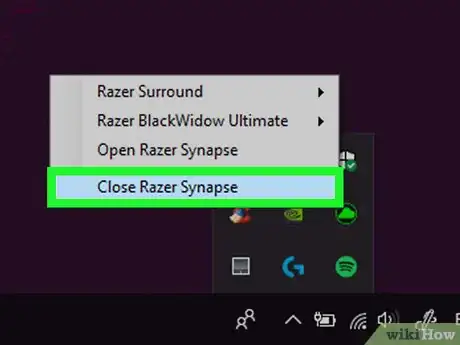
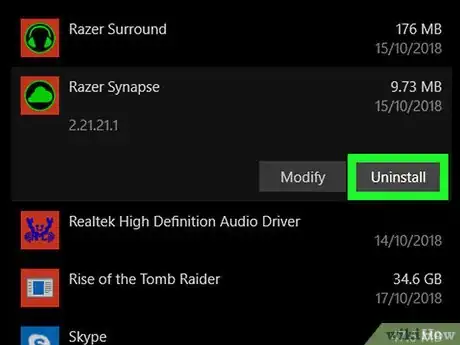

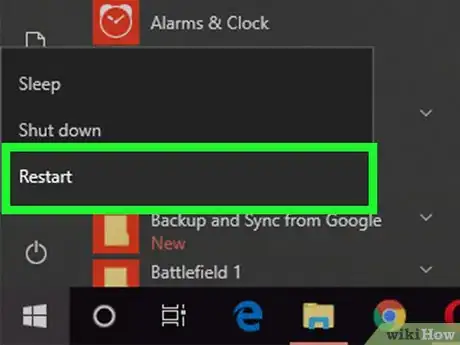
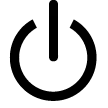
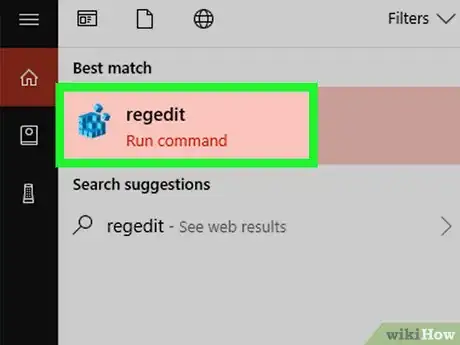
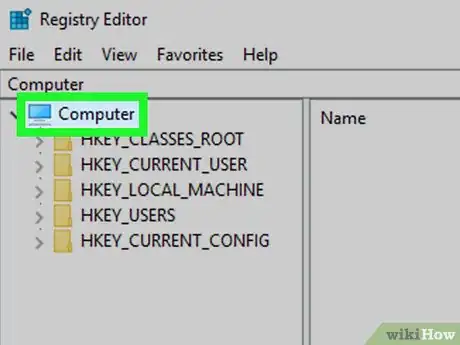
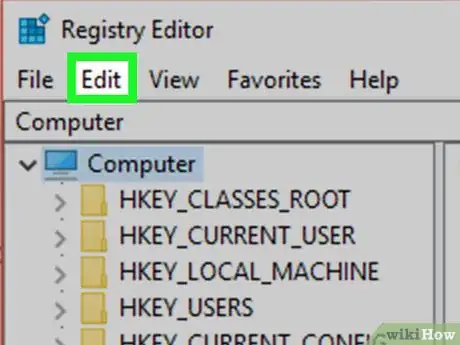
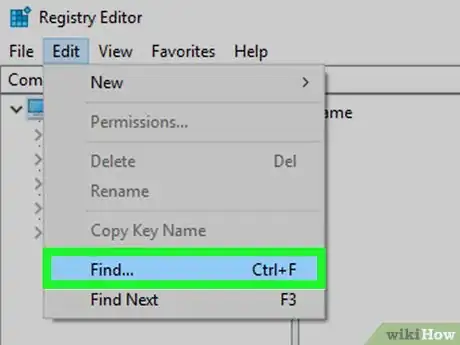
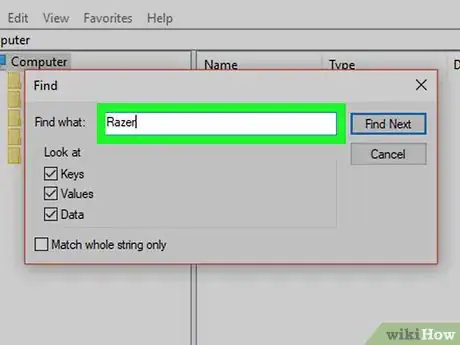
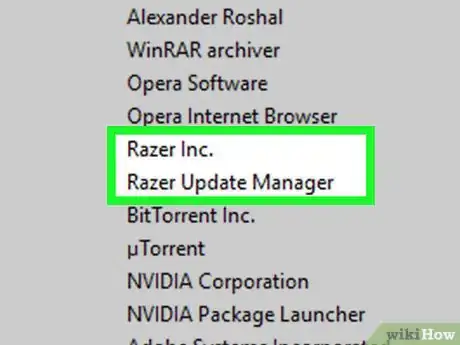
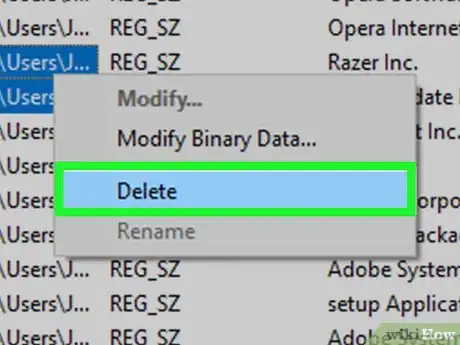
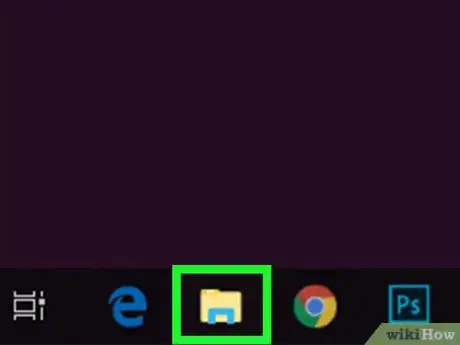
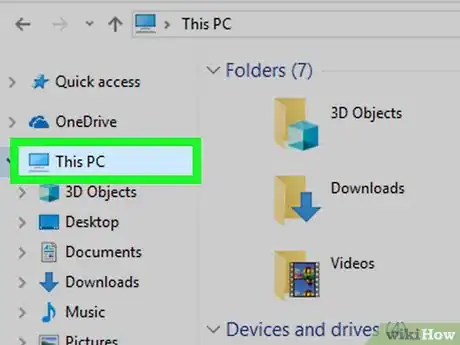
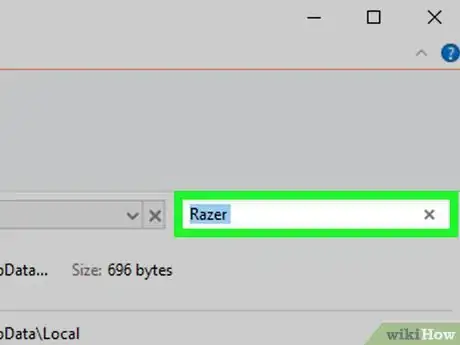
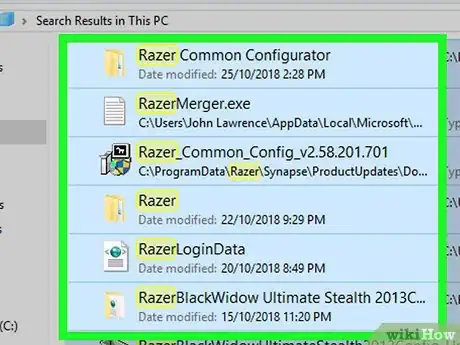
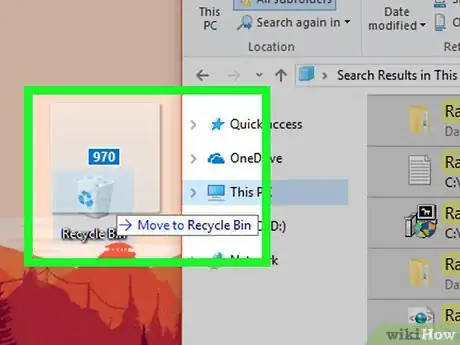
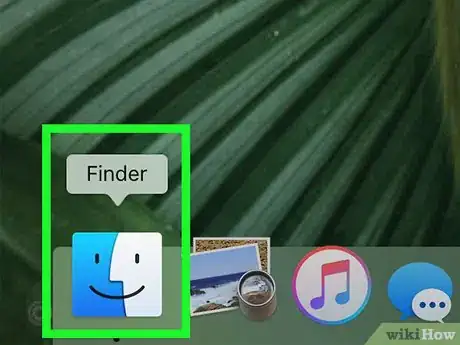

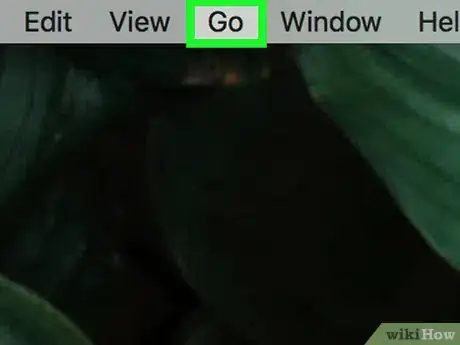
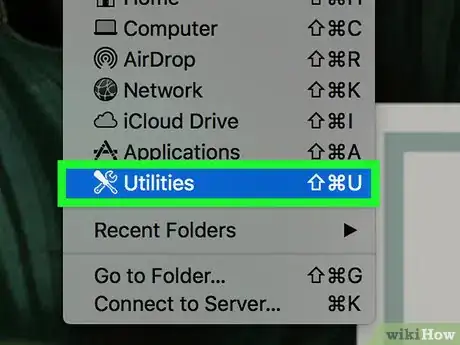
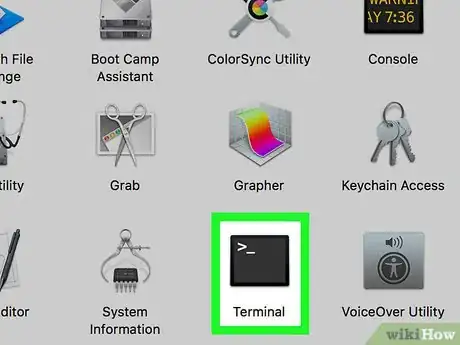

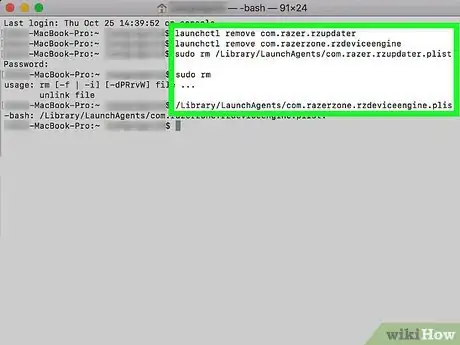
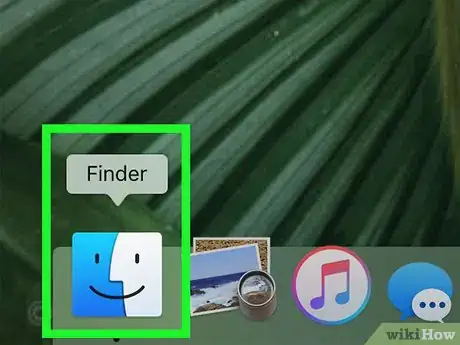
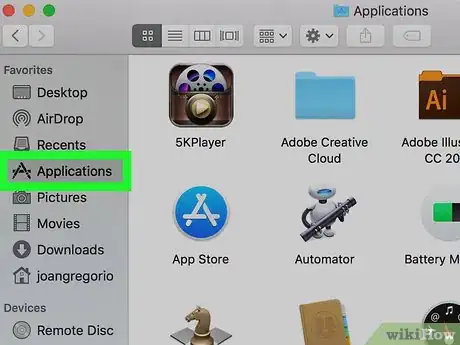
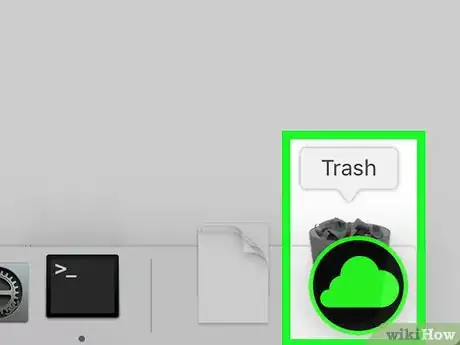
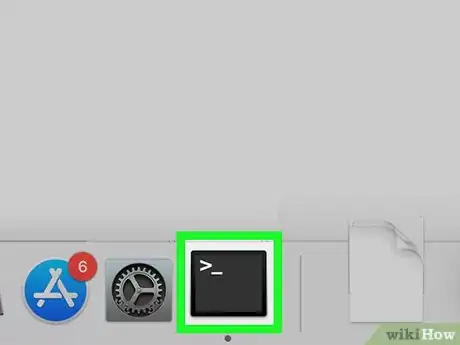
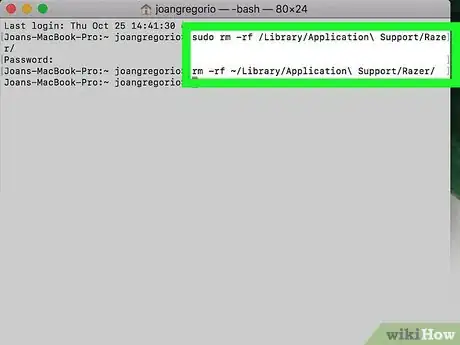



















Il Content Management Team di wikiHow controlla con cura il lavoro dello staff di redattori per assicurarsi che ogni articolo incontri i nostri standard di qualità. Questo articolo è stato visualizzato 2 579 volte